3 способа быстро сменить указатель мыши
Изменение указателя мыши – один из самых простых способов сделать компьютер новым и уникальным. В следующей статье TipsMake расскажет вам о трех быстрых и эффективных способах изменения указателя мыши.
Содержание
- Зачем менять указатель мыши?
- Способы изменить указатель мыши в Windows
- Изменить указатель мыши в Chrome
- Программа для изменения указателя мыши
- Эпилог
Зачем менять указатель мыши?
Обычно большинство пользователей редко заботятся об изменении указателя мыши, поскольку считают, что в этом нет необходимости. Кроме того, несмотря на то, что он был выпущен 37 лет назад, команда дизайнеров Windows по-прежнему верна знакомому стилю дизайна указателя мыши. Это может непреднамеренно вызвать скуку у пользователей Windows.

Поэтому изменение формы указателя мыши будет необходимо, если вы хотите, чтобы экран выглядел более нарядно и интересно. Это также позволяет пользователям легче различать, где находится курсор мыши при работе на белом фоне или в интерфейсе со слишком большим количеством отвлекающих изображений.
Способы изменить указатель мыши в Windows
Чтобы изменить указатель мыши на компьютере с операционной системой Windows, пользователи могут выполнить следующие действия:
- Шаг 1: Сначала пользователь нажимает на значок Windows в левом нижнем углу экрана. Затем продолжайте нажимать, чтобы выбрать «Настройки».

- Шаг 2. Выберите «Устройство» и щелкните поле «Мышь».

- Шаг 3: Теперь на экране отобразится основная информация о свойствах мыши. Чтобы изменить указатель мыши, нажмите «Дополнительные параметры мыши» в правом верхнем углу экрана.

- Шаг 4: Далее нажмите «Указатель». В поле «Схема» вы можете изменить свойства указателя мыши по своему усмотрению. Наконец, нажмите кнопку «ОК», чтобы сохранить изменения.

Изменить указатель мыши в Chrome
Вы можете использовать интернет-магазин Extension for Chrome и загрузить расширение, чтобы изменить курсор мыши вашего компьютера, выполнив следующие действия:
- Шаг 1. Откройте расширение Google и введите ключевое слово «Пользовательский курсор для Chrome» в поле поиска.
- Шаг 2. Нажмите на поле «Добавить в Chrome», чтобы добавить это расширение в браузер Chrome.
- Шаг 3: Подождите несколько секунд, чтобы завершить этот процесс. В случае успеха вы увидите значок расширения Custom Cursor на панели инструментов Chrome. Вы можете закрепить этот виджет на панели инструментов или нет.

- Шаг 4: Вы будете перенаправлены на сайт этой утилиты. Если вам нравится форма указателя мыши, нажмите кнопку «Добавить» ниже, чтобы добавить ее в утилиту.

- Шаг 5. Затем нажмите значок утилиты Custom Cursor, закрепленный в правом верхнем углу панели инструментов, появится список шаблонов курсоров мыши. Выберите шаблон по своему вкусу и сможете изменить форму указателя мыши. Или вы также можете щелкнуть значок общей утилиты в Chrome, чтобы найти утилиту «Пользовательский курсор для Chrome» и внести указанные выше изменения.
Программа для изменения указателя мыши
В настоящее время на рынке существует множество программ, которые поддерживают изменение или редактирование указателя мыши по умолчанию и предоставляются пользователям бесплатно. Если вы задаетесь вопросом, какое программное обеспечение выбрать, немедленно обратитесь к следующим предложениям.
1. Аккуратная мышь
На сегодняшний день список самых простых и популярных программ для изменения указателя мыши возглавляет NeatMouse. Это программное обеспечение позволяет пользователям создавать собственный курсор мыши на клавиатуре компьютера.
NeatMouse особенно полезен в тех случаях, когда указатель мыши случайно поврежден или графика изображения требует более высокого уровня пикселей и большей точности. Кроме того, пользователи также могут добавлять горячие клавиши с помощью NeatMouse, чтобы упростить процесс использования и работы.

Ссылка для скачивания :
2. Редактор курсоров Sib
В отличие от NeatMouse, программное обеспечение Sib Cursor Edition позволяет пользователям создавать и редактировать шаблоны курсора мыши по своему вкусу. Мало того, это программное обеспечение также предоставляет пользователям библиотеку из более чем 16 миллионов различных цветов. Наряду с этим имеется ряд эффектов, таких как тень, непрозрачность, сглаживание, оттенки серого, оттенок, насыщенность и т. д. Все это поможет пользователям легко создать наиболее удовлетворительную и подходящую модель указателя мыши. с его компьютерным дизайном.
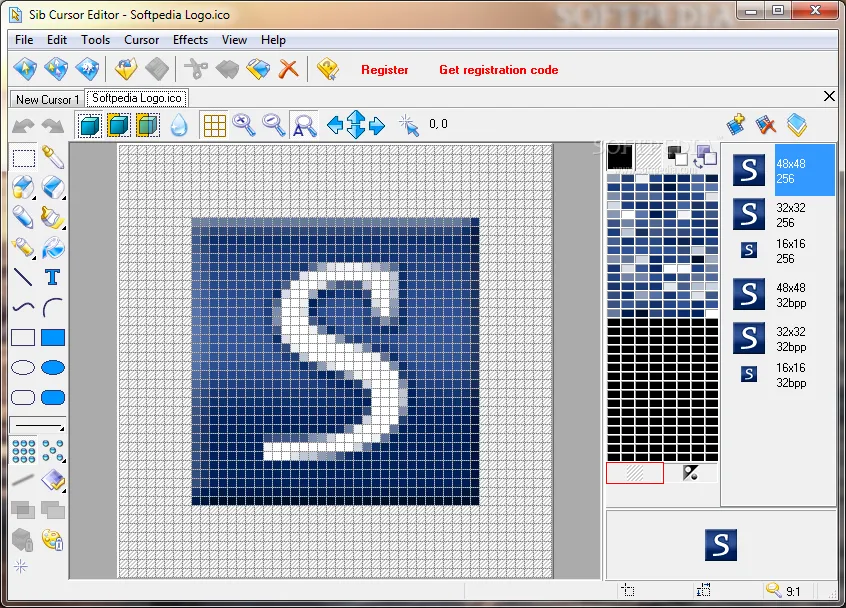
Ссылка для скачивания :
3. Редактор курсоров RealWorld
Последнее программное обеспечение для изменения курсора мыши, которое мы хотим вам представить, — это RealWorld Cursor Editor. Это бесплатное программное обеспечение, которое позволяет пользователям быстро создавать курсоры мыши, логотипы или электронные подписи без использования программного обеспечения для редактирования фотографий.

Ссылка для скачивания :
Эпилог
Выше приведены подробные инструкции о самых быстрых и простых способах изменения указателя мыши, к которым пользователи могут обратиться и применить к своим компьютерам. Если вы найдете ее полезной, не забудьте поделиться этой статьей с другими читателями.






